TubeBuddy
যাদের ইউটিউব চ্যানেল আছে, তারা সবাই নিশ্চয় টিউববাডি ব্যবহার করেন, অথবা জানেন কিন্তু ব্যবহার করতে পারেন না, অথবা ব্যবহার করলেও এর প্রকৃত ব্যবহার সম্পর্কে তেমন জানেন না। তাদের সকলের জন্য এখানে কিছু বিষয় তুলে ধরার চেষ্টা করছি।
প্রথমেই এটি মূলত একটি টুল যা দিয়ে একজন ইউটিব ব্যবহারকারী তার ভিডিও চ্যানেলটি নিয়ন্ত্রন করতে পারেন। এখানে অনেক গুরুত্বপূর্ণ ফিচারগুলো নিয়ে আলোচনা করা হবে। তবে একজন ভিডিও আপলোডকারী হিসেবে আপনি হয়তো কিছু বিষয়ের সাথে পরিচিত। যেমন SEO, TAG, Thumbnail, Sharing ইত্যাদি গুরুত্বপূর্ণ বিষয়গুলো। ইউটিউবে শুধু ভিডিও আপলোড করলেই যে, অনেক ভিউ পাবেন কিংবা অনেক ইনকাম হবে তা কিন্তু নয়। আপনাকে সেজন্য অবশ্যই কিছু বিষয় মাথায় রেখে কাজ করতে হবে।
TubeBuddy is a free browser extension that integrates directly into youtube to help you run your channel with ease. [official message]আপনি অফিসিয়াল লিঙ্কে গিয়ে ইনস্টল করুন এবং রেজিস্ট্রেশন করুন
Link: https://www.tubebuddy.com/
এখন চলুন আমরা এর ব্যবহার সম্পর্কে কিছু জানার চেষ্টা করি:
- Advance Video Embedding: আপনি যদি আপনার ভিডিও আপলোডের পর কোনো ব্লগে কিংবা আপনার ব্যক্তিগত ওয়েবসাইটে দিতে চান, সেক্ষেত্রে আপনাকে এমবেড করে দিতে হবে। আপনি সরাসরি YouTube থেকেও এমবেডিং কোড পাবেন কিন্তু সেটি ডিফল্ট। অতএব আপনাকে সেটি পরিবর্তন করতে হলে HTML কোড এডিটিং জানতে হবে এবং স্ট্যান্ডার্ড সাইজ ও রেশিও সম্পর্কে ধারণা রাখতে হবে। কিন্তু আপনি টিউববাডি ব্যবহার করে এ কাজটি অনেক সহজে করতে পারেবন। আপনি এর মাধ্যমে ভিডিও প্লে-লিস্টও এমবেড করতে পারবেন।
- Animated GIF Generator: জিআইএফ মূলত এনিমেশন এর এক্সটেনশন। এর মাধ্যমে আপনি সরাসরি আপনার ভিডিও থেকে কিছু অংশ এনিমেশনে কনভার্ট করতে পারবেন। সেই এনিমেশন আপনি টু্ইটার, ব্লগ কিংবা ইমেল মার্কেটিং-এ ব্যবহার করতে পারবেন। এক্ষেত্রে আপনি এনিমেশনটি এবং ভিডিও লিঙ্ক শেয়ার করে অনেক ভিউয়ারকে আকর্ষণ করতে পারবেন।
- Canned Response: আপনাকে হয়তো নির্দিষ্ট কিছু বিষয় আপনার প্রতিটি ভিডিও ডিস্ক্রিপশনে লিখতে হয়, যেমন আপনার ওয়েবসাইট, ব্লগ ও সোস্যাল মিডিয়ার লিঙ্ক, তারপর ওয়েলকাম মেসেজ ইত্যাদি। এর মাধ্যমে আপনাকে একই বিষয় বারবার লিখতে হবে না। একবার লিখে ক্যানড রেসপন্স হিসেবে সেভ করে রাখবেন যখন প্রয়োজন ব্যবহার করবেন।
- Card Template: আপনার যদি অনেকগুলো কার্ড টেমপ্লেট থাকে তবে সেক্ষেত্রে নতুন আপলোডের সময় আপনি সরাসরি কার্ড টেমপ্লেট আপনার ভিডিও তে এপ্লাই করতে পারবেন। অর্থাৎ আপলোডের পর আপনাকে ম্যানুয়ালি কার্ড সেট করতে হবে না। যা অনেক সময় সাপেক্ষ।
- Comment Filter:ইউটিউবের কমেন্ট ফিল্টার ব্যবহার করা একটু কঠিন এবং আপনার ভিডিও তে যদি অনেক কমেন্ট থাকে তবে সেক্ষেত্রে আপনাকে সেখান থেকে কোনটি পজেটিভ, কোনটি নেগেটিভ, কোনটি স্পেম, কোনটি প্রশ্ন ইত্যাদি আপনি খুব সহজেই পরিচালনা করতে পারবেন।
- Default Upload Profile: ইউটিউবে সাধারণত ডিফল্ট আপলোড সেটিংস হিসেবে একটি প্রোফাইল তৈরি করা যায়। কিন্তু টিউববাডিতে আপনি অনেকগুলো ডিফল্ট আপলোড সেভ করে রাখতে পারবেন। ধরুন আপনি টিউটোরিয়াল ভিডিও তে একধরণের কমন ডিস্ক্রিপশন ও ট্যাগ ব্যবহার করেন আবার অন্যান্য ভিডিওর ক্ষেত্রে সেগুলো বিভিন্ন হয়। আপনি যদি কমন কিছু প্রোফাইল তৈরি করে রাখেন, তাহলে অনেক কাজ আপনার কমে যাবে।
- Emoji Picker: আপনি যদি আপনার ভিডিও টাইটেল কিংবা ডেস্ক্রিপশনে কোথাও ইমোজি ব্যবহার করতে চান সেক্ষেত্রে অনেক সহজেই আপনি তা করতে পারবেন টিউববাডি ব্যবহার করে।
- End Screen Template:আপনি
- Notification Commenting:আপনি
- Playlist Actions:আপনি
- Publish to Facebook:আপনি
- Quick Link Menu:আপনি
- Quick Edit Toolbar:আপনি
- Scheduled Publish:আপনি
- Scheduled Video Update:আপনি
- Sunset Videos:আপনি
- Thumbnail Generator:আপনি
- Upload Checklist:আপনি
- Video Topic Planner:আপনি
সবগুলো ফিচার ব্যবহার করতে চাইলে আপনাকে প্রোফেশনাল মেম্বার হতে হবে। ফ্রি একাউন্টে কিছু বিষয় রেস্ট্রিকটেড।
এতক্ষণ ধৈর্য ধরে পড়ার জন্য আপনাকে অনেক ধন্যবাদ। আশাকরি আপনি কিছুটা হলেও উপকৃত হয়েছেন। যাইহোক আপনার যদি আরো কিছু জানার থাকে অথবা কোনো অভিযোগ থাকে তবে কমেন্ট করুন। তবে এখানে টিউববাডির ব্যবহার কিন্তু শেষ নয়। এগুলো হলো প্রোডাকশন সম্পর্কিত ব্যবহার। এছাড়াও টিউববাডি দিয়ে আপনি অনেক কাজ করতে পারবেন। সেগুলো সম্পর্কে জানতে আমাদের এই ব্লগেই খোজ করুন।


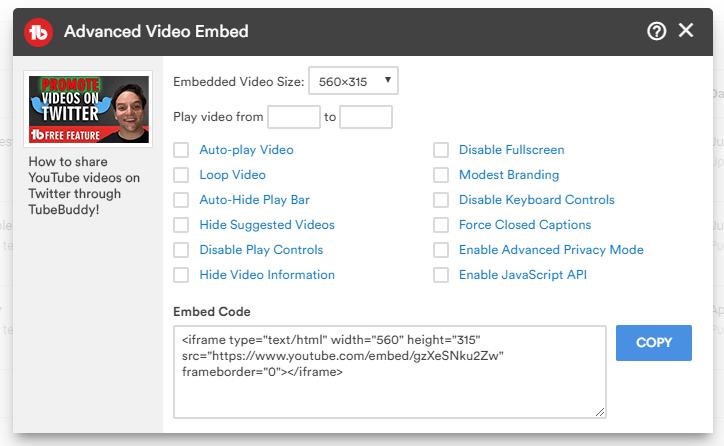
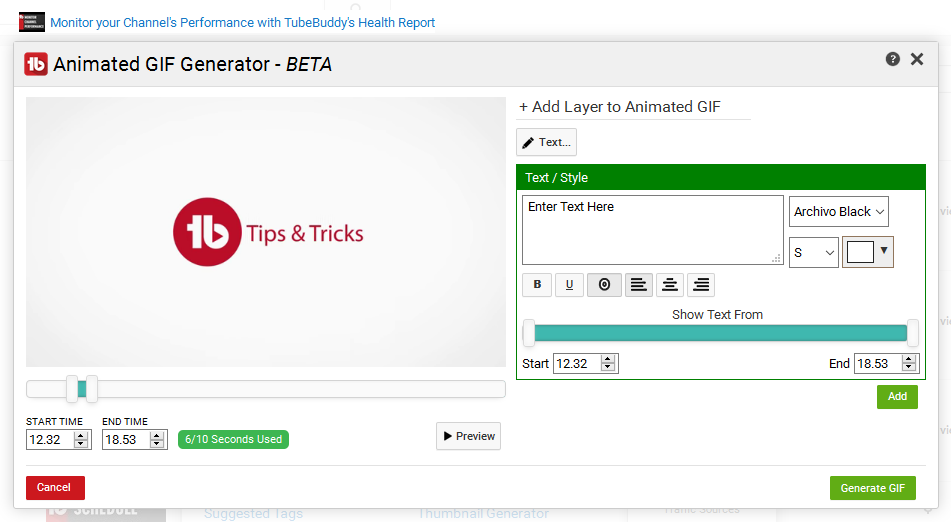
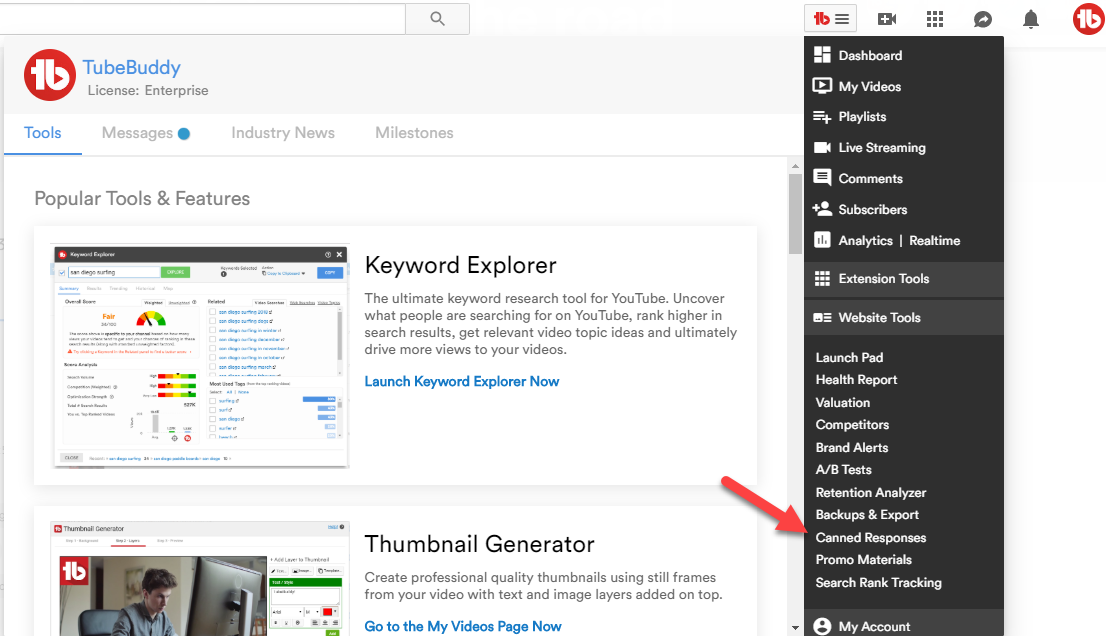

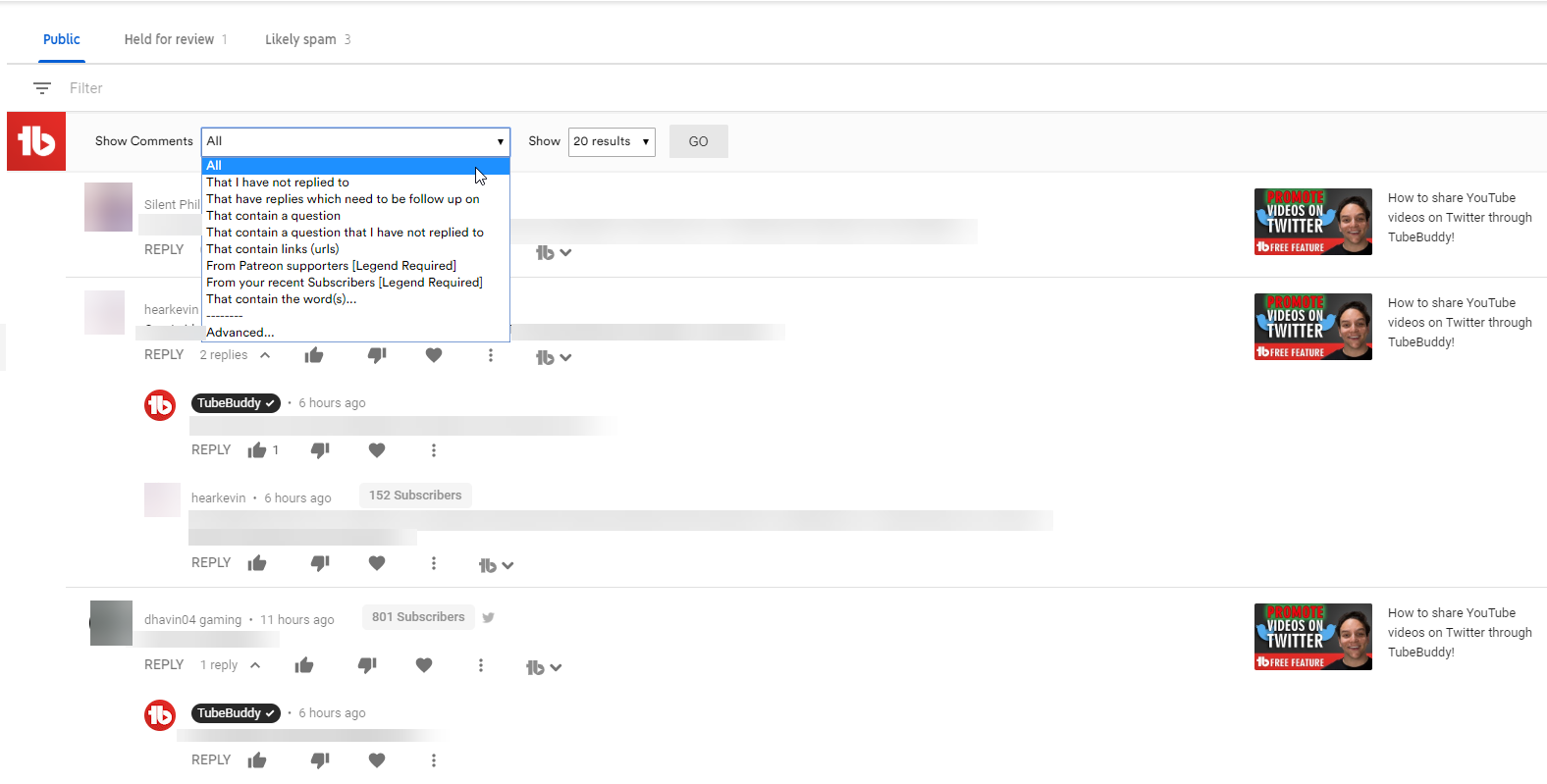
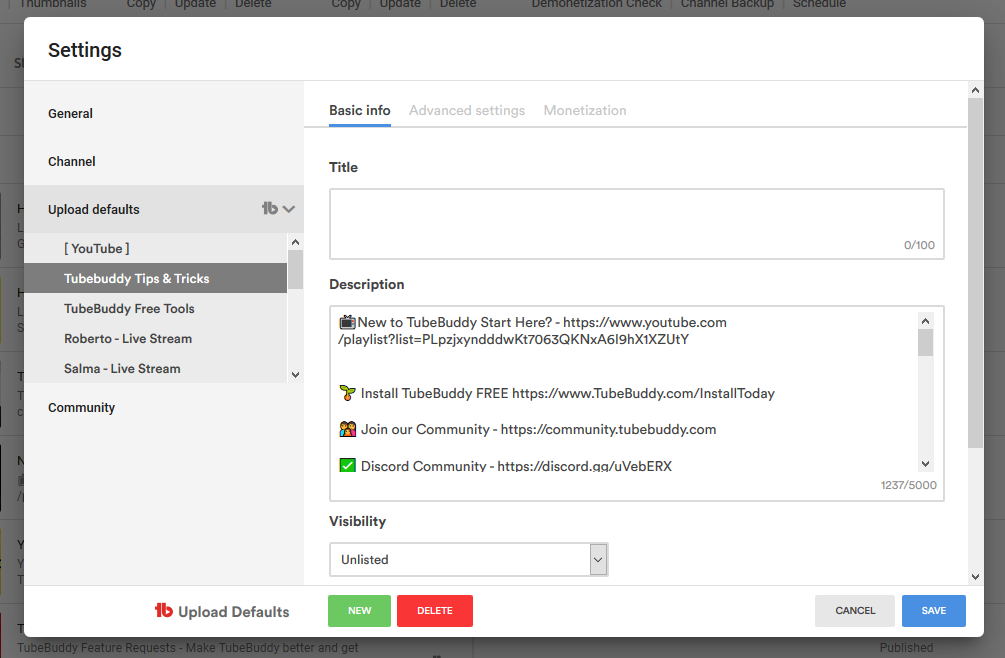
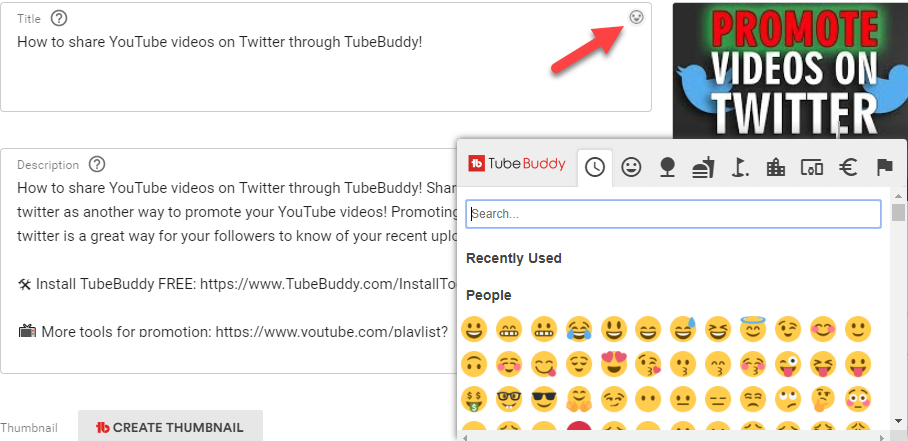
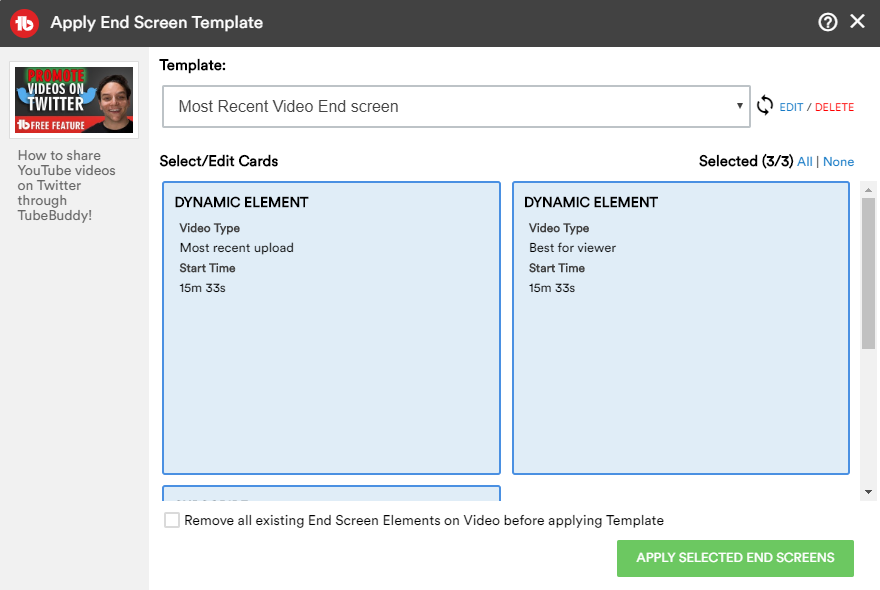
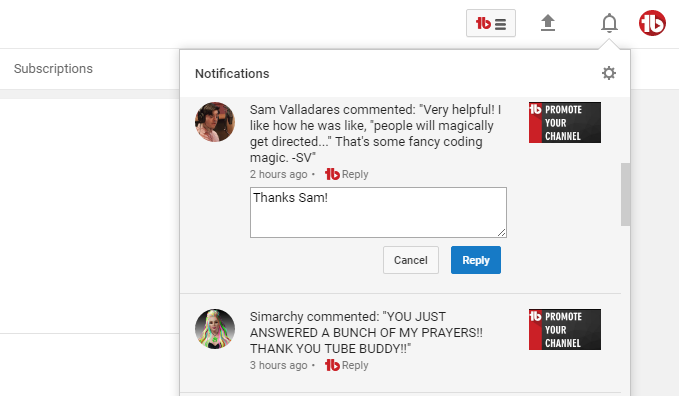
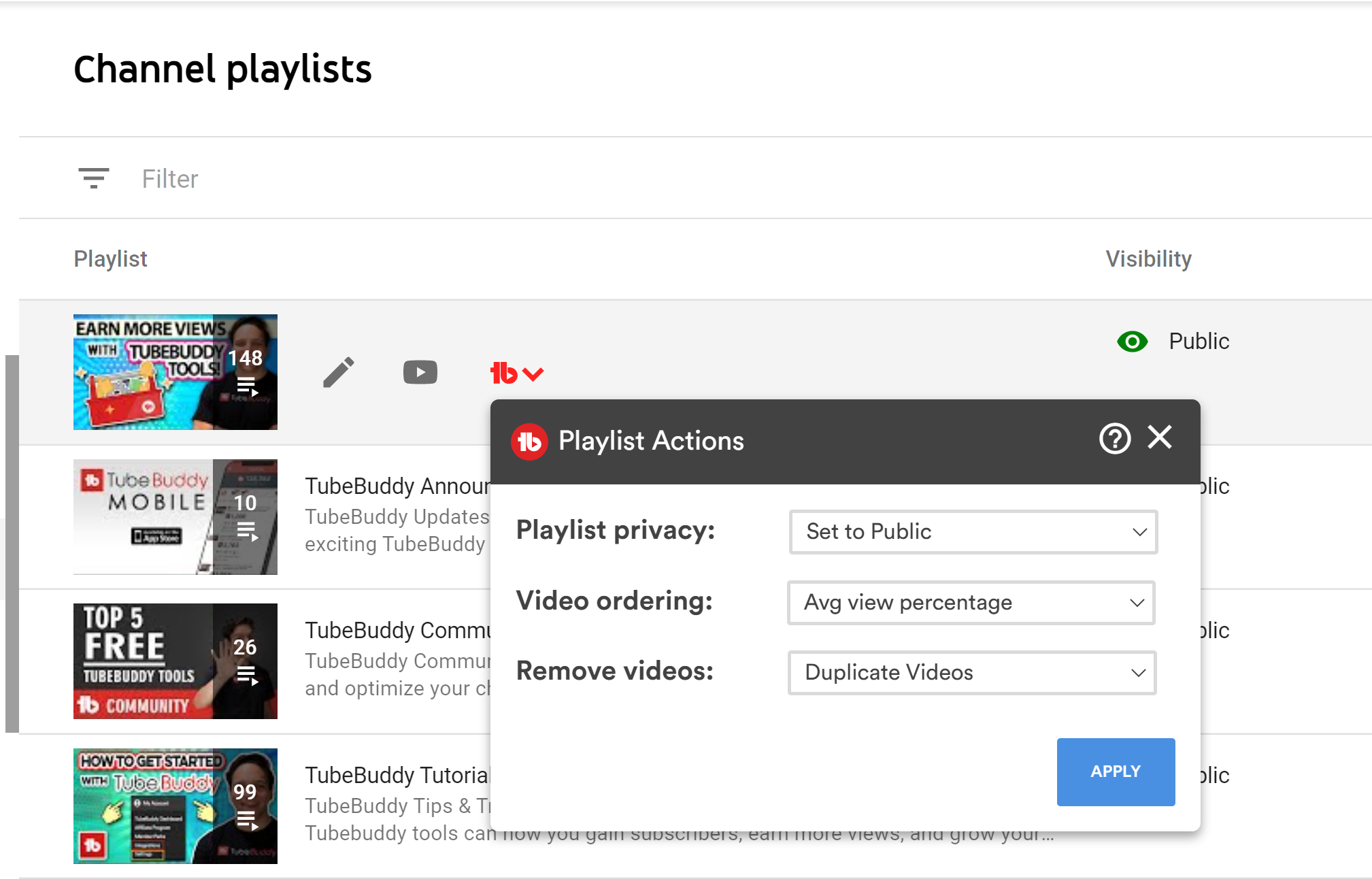

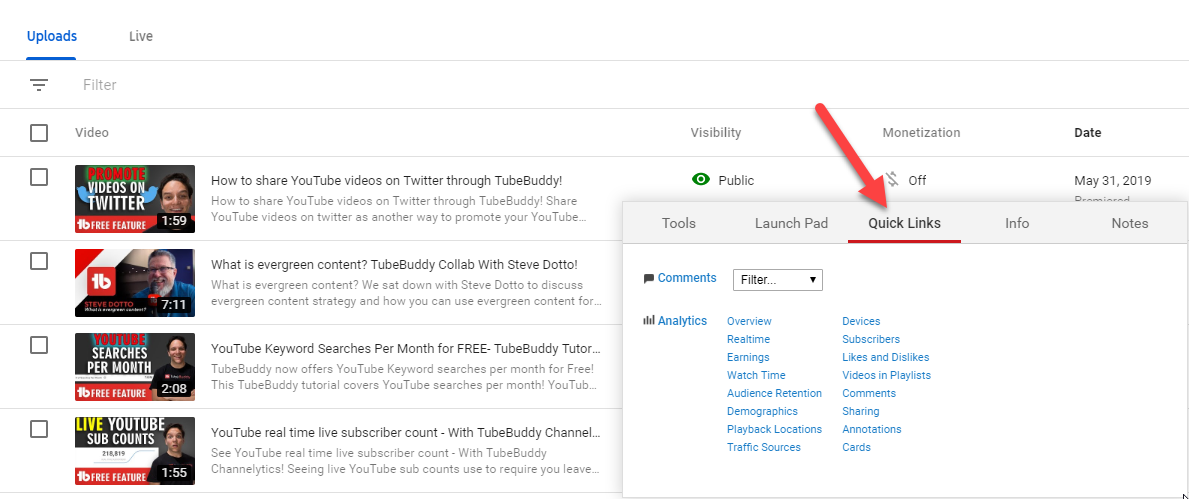
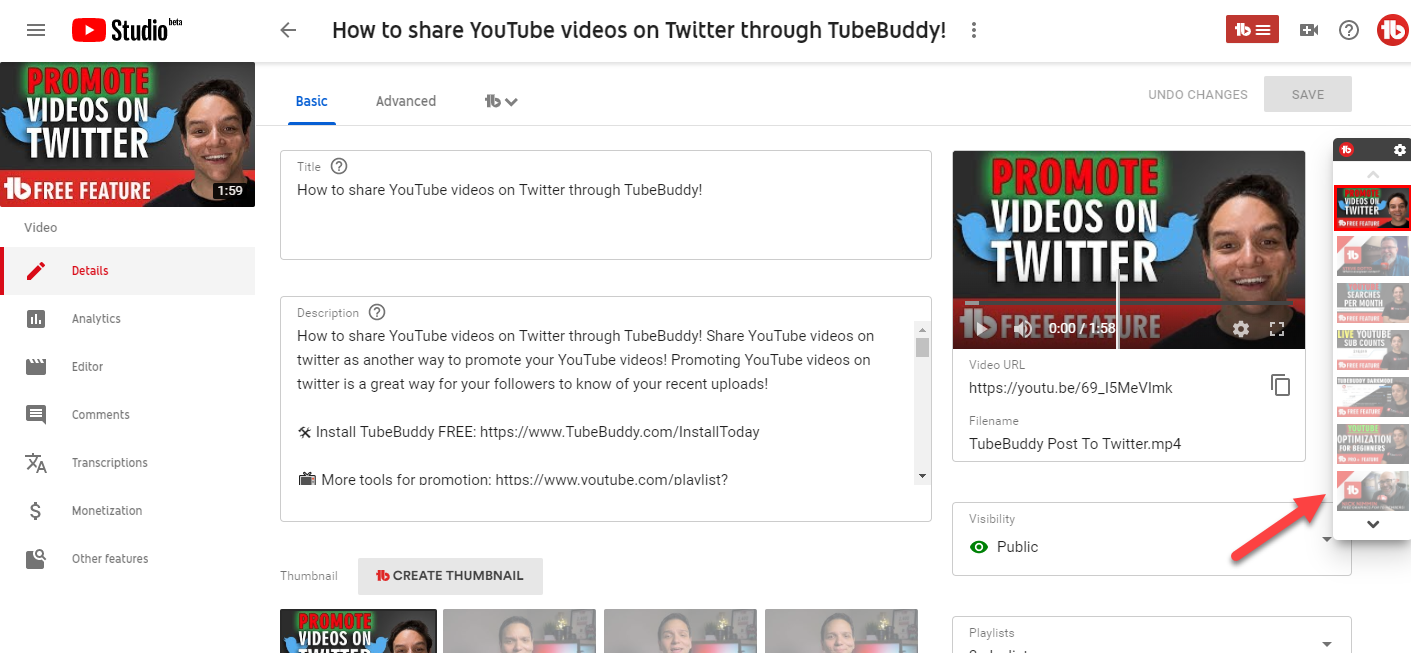
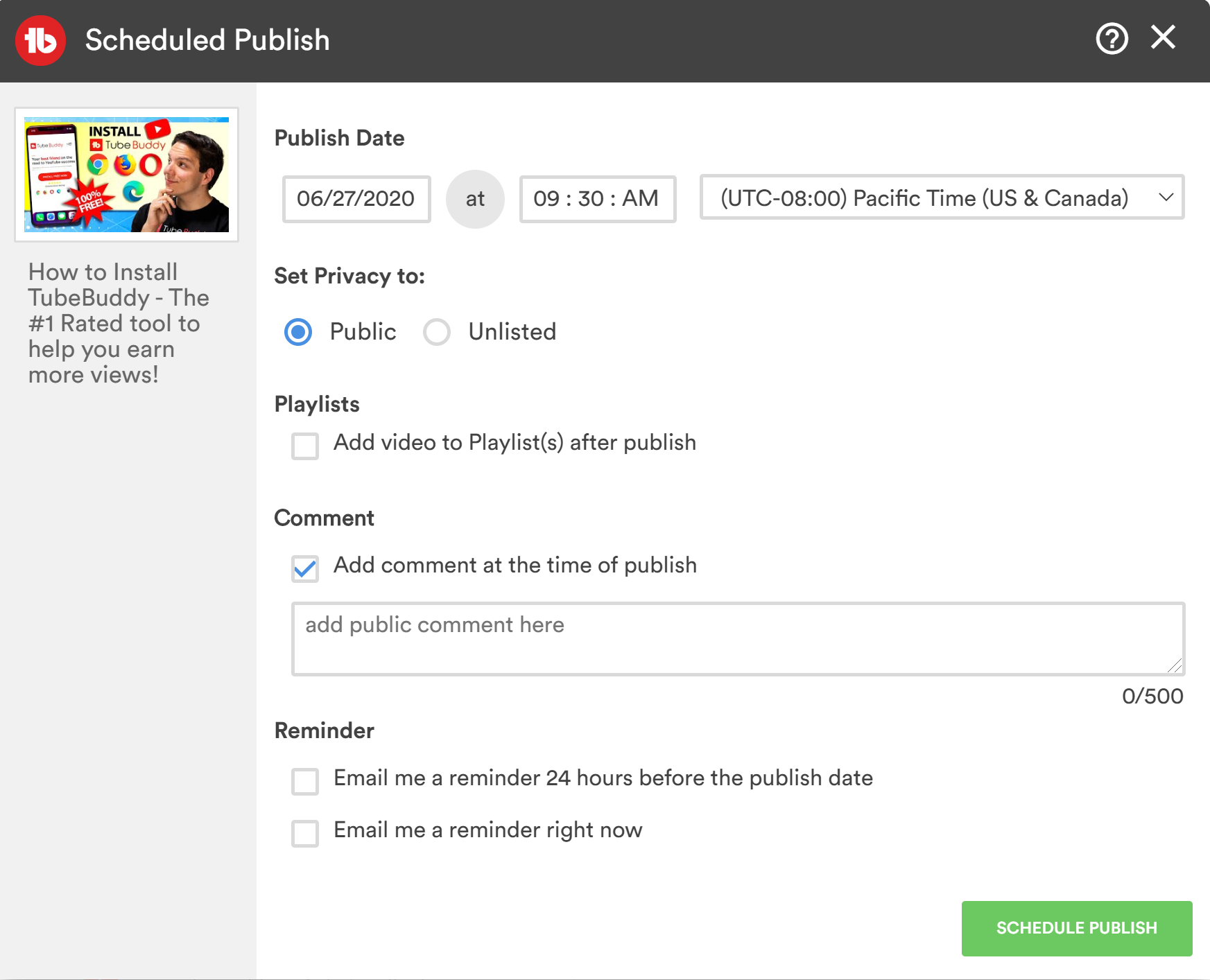
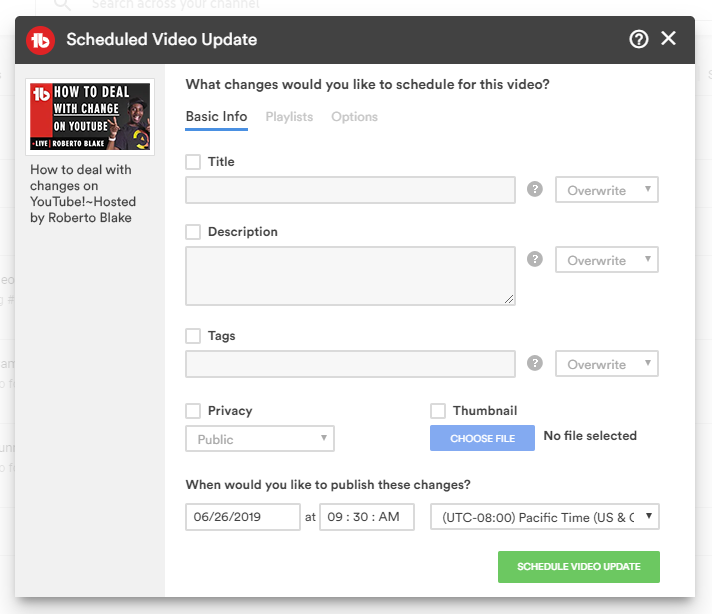
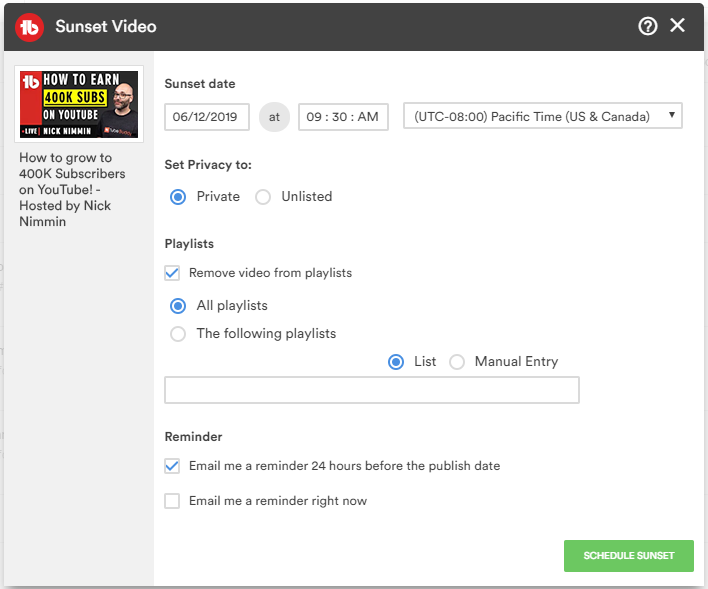
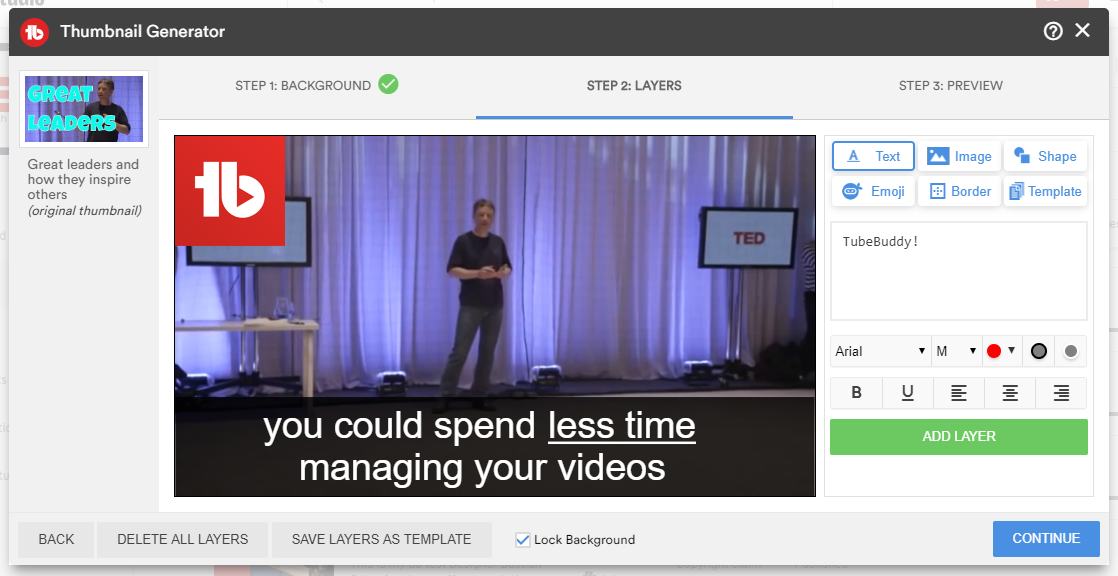
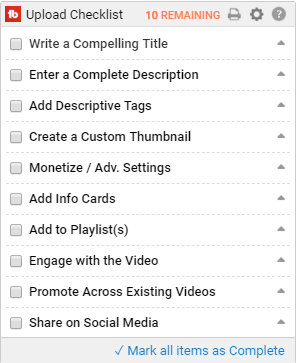
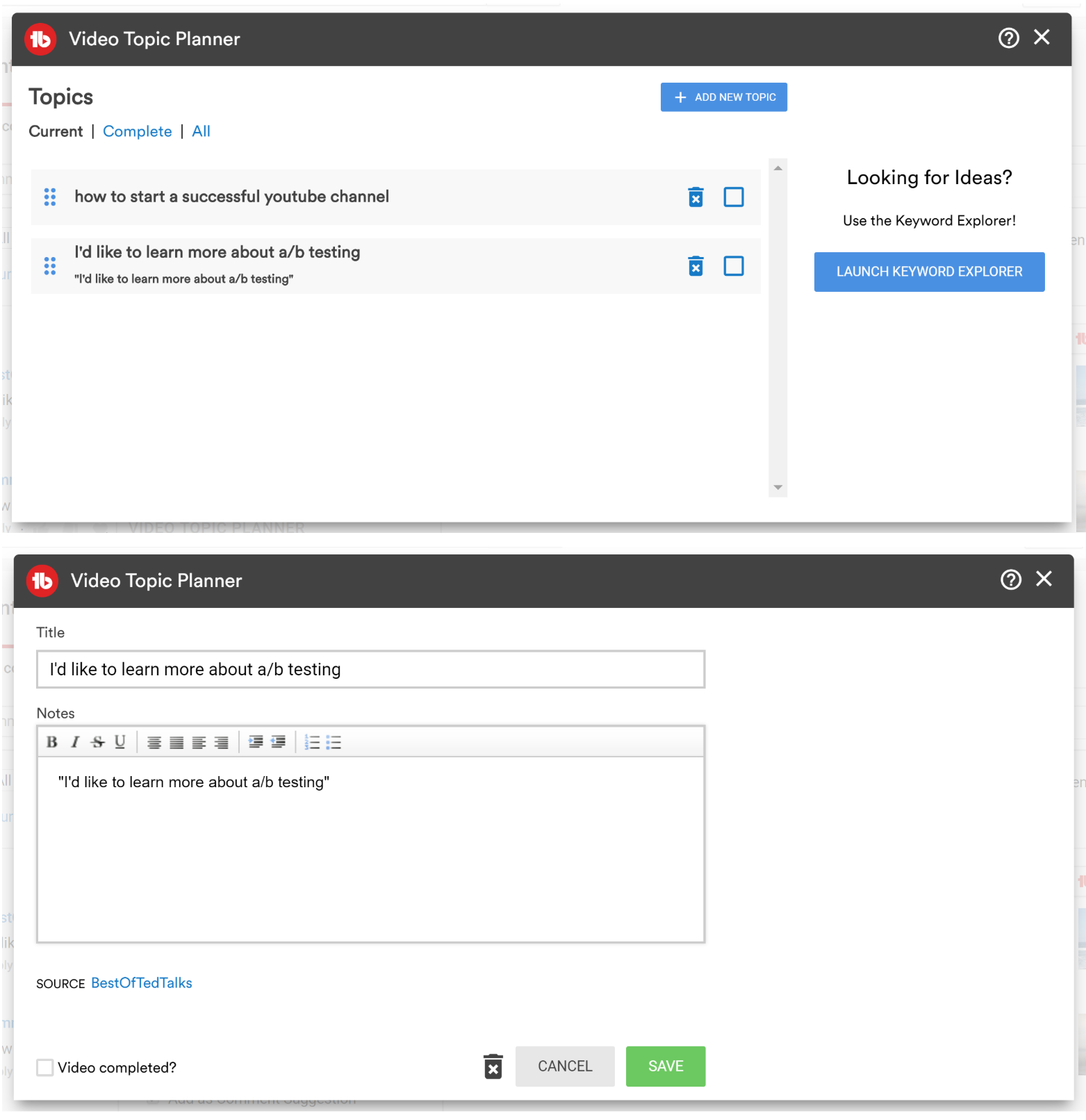

Post a Comment